Cara memperbaiki kesalahan aktivasi microsoft office 0x4004f00c
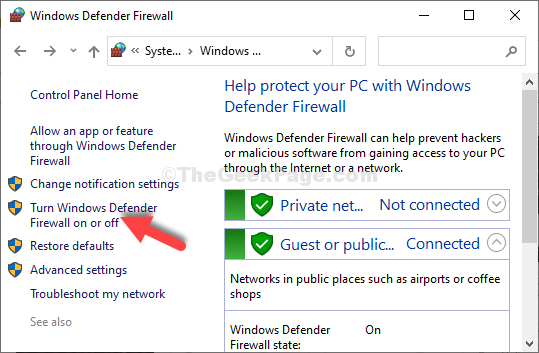
- 4057
- 695
- Hector Kuhic
Jika Anda mencoba mengunduh atau meningkatkan MS Office 2013 atau 2016, atau dengan Office 365, Anda dapat menemukan kesalahan saat aktivasi Office Suite, misalnya, Anda dapat melihat kode kesalahan 0x4004f00c. Untungnya, ada beberapa perbaikan yang tersedia untuk ini yang dapat membantu Anda menyelesaikan proses aktivasi dengan lancar dan terus menggunakan kantor. Mari kita lihat caranya.
Daftar isi
- Metode 1: Dengan mengunduh Office Suite dari situs web resmi Microsoft
- Metode 2 - Kantor Perbaikan
- Metode 3: Menggunakan prompt perintah
- Metode 4: Melalui Aplikasi Pengaturan
- Metode 5: Dengan menonaktifkan Windows Firewall
Metode 1: Dengan mengunduh Office Suite dari situs web resmi Microsoft
Langkah 1: Buka browser Anda, ketik tautan di bawah ini di bilah alamat dan tekan Memasuki:
https: // dukungan.Microsoft.com/en-gb/Office/Unlicensed-Product-and-activation-error-in-office-0d23d3c0-c19c-4b2f-9845-5344fedc4380?ui = en-us & rs = en-gb & ad = gb#bkmk_fixit_2016
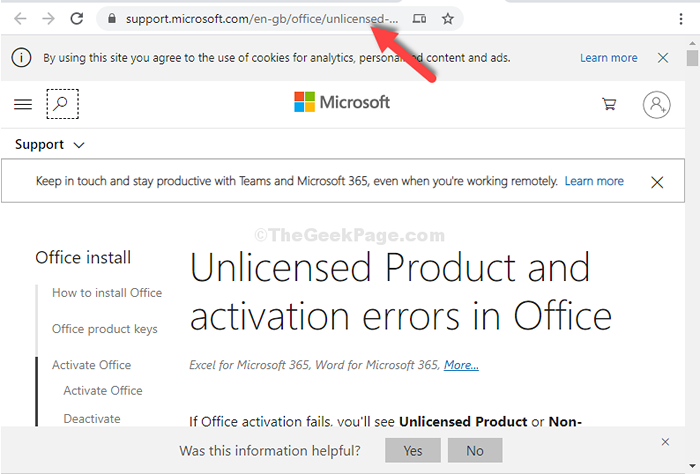
Langkah 2: Gulir ke bawah dan cari Unduh tautan untuk Kantor Versi yang Anda gunakan.
Misalnya, kami menggunakan MS Office 2016 versi, jadi kami mengklik Unduh tombol untuk hal yang sama.
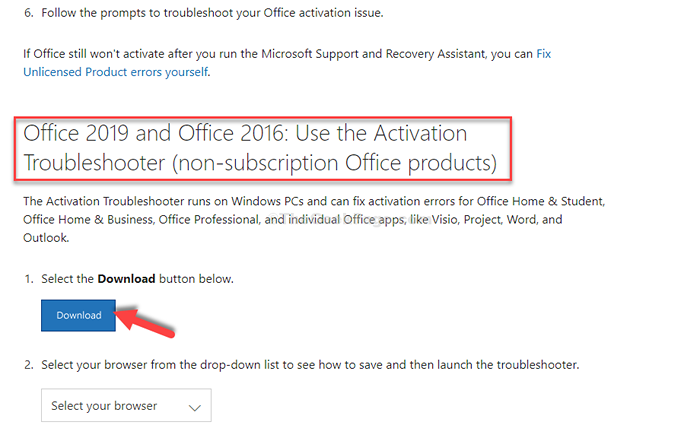
Itu dia. Ini harus memperbaiki kesalahan Anda, tetapi jika ini tidak berhasil, coba metode ke -2.
Metode 2 - Kantor Perbaikan
1 - Cari appwiz.cpl Dalam pencarian Windows dan kemudian klik Appwiz.cpl
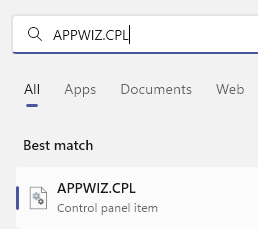 Appwiz CPL Min
Appwiz CPL Min 2 - Sekarang, lakukan a klik kanan di kantor Anda dan pilih mengubah
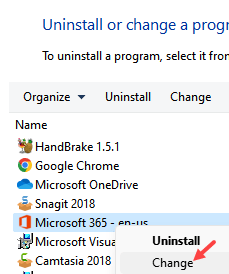 Ubah Kantor Perbaikan Min
Ubah Kantor Perbaikan Min 3 - Sekarang, pilih perbaikan cepat dan klik memperbaiki
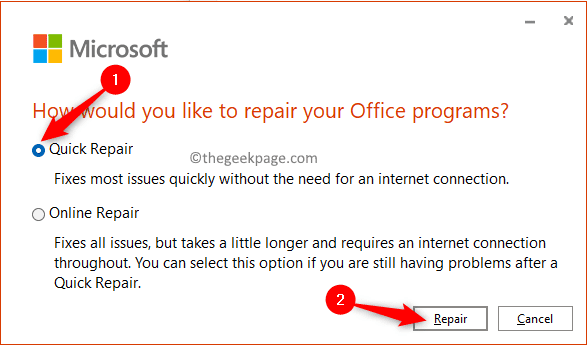
Biarkan ini memperbaiki kantor Anda dan kemudian coba lagi
Metode 3: Menggunakan prompt perintah
Langkah 1: Klik tombol Mulai di desktop Anda dan ketik Command prompt di bidang pencarian. Klik kanan pada hasilnya dan pilih Jalankan sebagai administrator untuk membuka Command prompt dalam mode admin.

Langkah 2: Sekali Command prompt jendela terbuka, tekan Kunci Windows + E bersama di keyboard Anda untuk membuka File Explorer.
Sekarang, klik PC ini jalan pintas di sebelah kiri dan pilih C drive di kanan.

Langkah 3: Selanjutnya, ikuti jalur di bawah ini, langkah demi langkah seperti yang ditunjukkan:
- Pergi ke File program (x86)
- Pergi ke Microsoft Office
- Pergi ke Kantor 16
Sekarang, salin jalur dari bilah lokasi.
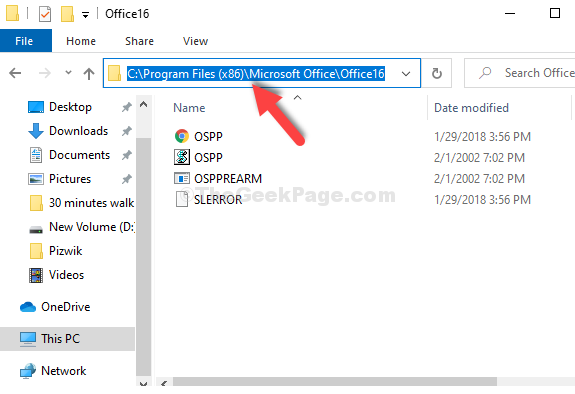
Langkah 4: Kembali ke Command prompt jendela (mode admin), ketik CD, tekan bilah ruang angkasa, dan tempel jalan yang disalin seperti di bawah ini. Memukul Memasuki:
CD C: \ Program Files (x86) \ Microsoft Office \ Office16
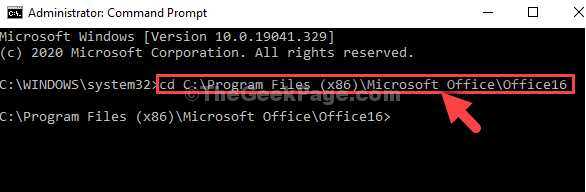
Langkah 5: Sekarang, ketik perintah di bawah ini dan tekan Memasuki lagi:
CScript OSPP.VBS /DStatus
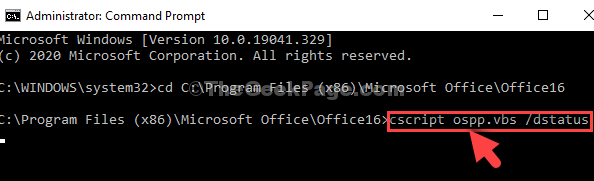
Langkah 6: Salin 4 digit terakhir dari kunci produk yang diinstal seperti yang ditunjukkan.
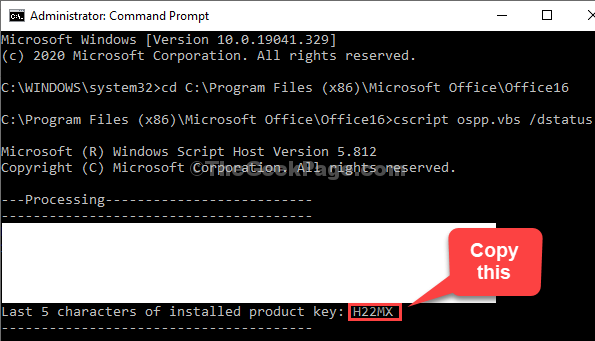
Langkah 7: Ketik perintah di bawah ini dan tekan Memasuki lagi:
CScript OSPP.VBS /UNPKEY: "LAST_FIVE_PRODUCT_KEY_CHARACTERS"
*Catatan - Ganti bagian yang disorot dengan empat digit terakhir dari kunci produk yang diinstal yang Anda salin dan hapus kutipan.

Itu dia. Anda tidak boleh melihat kode kesalahan lagi. Tapi, jika masalahnya tetap ada, coba metode ke -3.
Metode 4: Melalui Aplikasi Pengaturan
Langkah 1: Klik pada Awal Tombol di desktop Anda dan pilih Pengaturan dari menu konteks, terletak di atas Kekuatan pilihan.

Langkah 2: Dalam Pengaturan jendela, klik Jaringan & Internet.
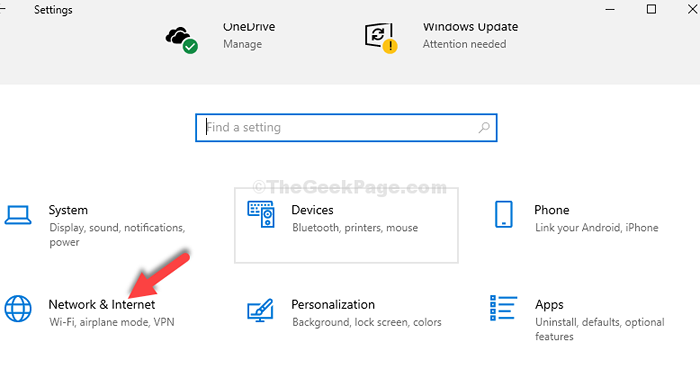
Langkah 3: Selanjutnya, klik pada Proxy opsi di sebelah kiri, dan di sisi kanan, di bawah Pengaturan Proksi Manual bagian, matikan Gunakan server proxy pilihan.
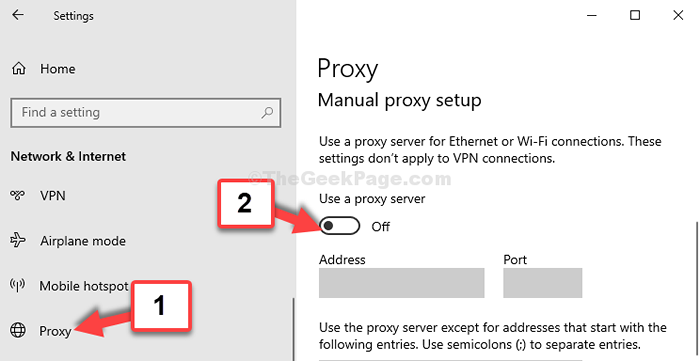
Anda juga dapat mencoba metode ke -4 jika ini masih tidak membantu.
Metode 5: Dengan menonaktifkan Windows Firewall
Langkah 1: Klik Awal Tombol di desktop Anda dan ketik Panel kendali. Klik hasilnya.
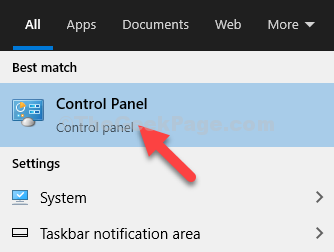
Langkah 2: Dalam Panel kendali Jendela, ketik Firewall di kotak pencarian dan tekan Memasuki.
Klik Windows Defender Firewall.

Langkah 3: Sekarang, klik Menghidupkan atau mematikan firewall bek windows.
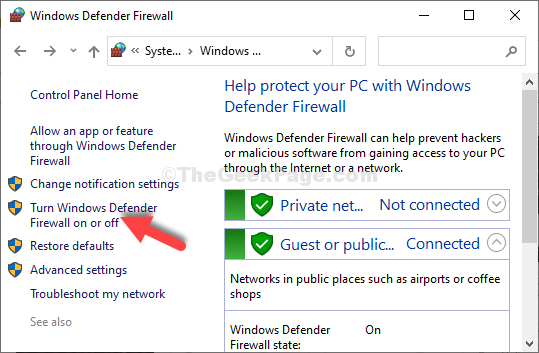
Langkah 4: Sekarang klik tombol radio di sebelah Matikan Firewall Windows Defender di bawah Pengaturan Jaringan Pribadi dan juga di bawah Pengaturan Jaringan Publik.
Tekan OKE untuk menyimpan perubahan dan keluar.
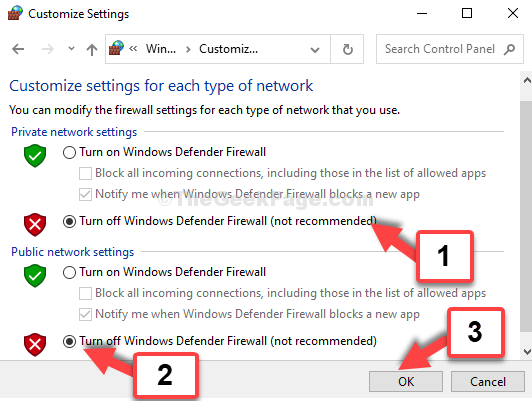
Itu saja. Ini akan membantu menyelesaikan masalah Anda. Tetapi, jika metode di atas tidak membantu, Anda dapat menonaktifkan firewall pihak ke -3 Anda mungkin telah menginstal atau menonaktifkan aktif VPN.
- « Cara Memperbaiki Javaw.Kesalahan EXE di Windows 10/11
- Fix- Layanan Optimasi Pengiriman tidak akan dimatikan di Windows 10/11 »

